win10系统电脑使用过程中有不少朋友表示遇到过win10系统乐视视频删除播放记录的状况,当出现win10系统乐视视频删除播放记录的状况时,你不懂怎样解决win10系统乐视视频删除播放记录问题的话,那也没有关系,我们按照1、打开乐视视频并点击主页右上方“历史记录”; 2、打开播放记录以后,点击右上方编辑功能;这样的方式进行电脑操作,就可以将win10系统乐视视频删除播放记录的状况处理解决。这一次教程中,小编会把具体的详细的步骤告诉大家:
推荐:
1、打开乐视视频并点击主页右上方“历史记录”;
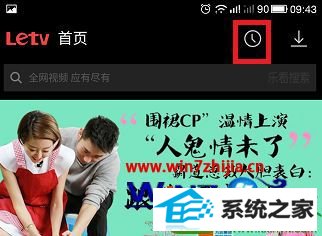
2、打开播放记录以后,点击右上方编辑功能;
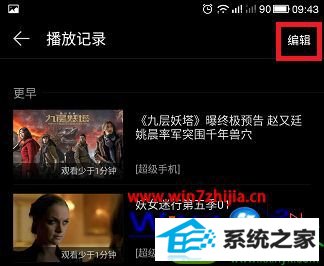
3、点击清空,在屏幕下方点击“删除”即可清空所以播放记录;
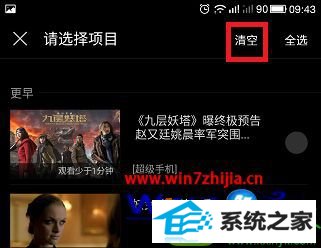
4、点击全选,也可清除所有播放记录;
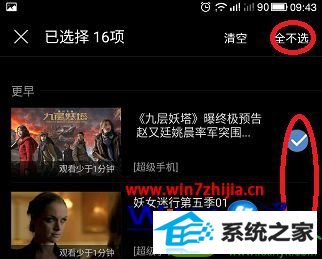
5、如果清除单个播放记录,勾选你想要清除的记录右方红色框中圆形;
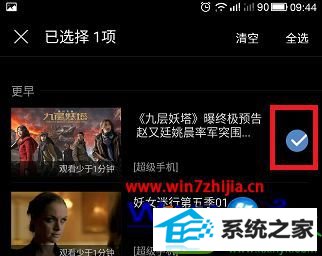
6、点击屏幕下方“删除”功能,选择“删除1条记录”;
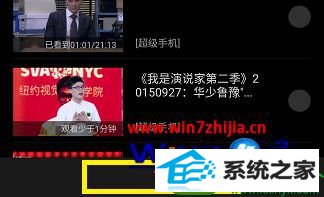

7、完成操作。
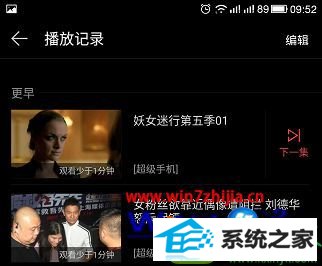
关于win10系统下乐视视频删除播放记录的方法就给大家介绍到这边了,如果你有需要的话,就可以采取上面的方法来进行操作吧。
------分隔线------
- 相关系统
- Win10纯净版系统下载












